Acer Aspire 4552 – страница 32
Инструкция к Ноутбуку Acer Aspire 4552

23
Sådan fjernes en batteripakke:
1 Skub batteriudløseren til siden for at løsne batteriet.
Dansk
2 Tag batteriet ud af batteriholderen.
Opladning af batteri
Hvis du vil oplade batteriet, skal du først kontrollere, at det er korrekt
installeret i batteriholderen. Sæt AC-adapteren i computeren, og sæt
den i en stikkontakt. Du kan fortsætte med at køre computeren fra en
Dansk
stikkontakt, mens batteriet oplades. Hvis batteriet genoplades, når
Dansk
computeren er slukket, resulterer det i en væsentlig hurtigere
opladningstid.
Bemærk: Det anbefales at oplade batteriet inden dagens
afslutning. Hvis du oplader batteriet i løbet af natten inden du
rejser, kan du starte næste dag med et fuldt opladet batteri.
Kontrol af batteriniveauet
Windows' strømtæller indikerer det aktuelle batteriniveau. Lad
markøren hvile over batteri/strømikonet på proceslinjen for at se
batteriets aktuelle opladningsniveau.
Optimering af batteriets levetid
Optimering af batteriets levetid hjælper dig med at udnytte brug af
batteriet, forlænge opladnings-/afladningscyklussen og forbedre
genopladningseffektiviteten. Det anbefales, at du følger
nedenstående råd:
• Køb en ekstra batteripakke.
• Brug AC-strøm, når det er muligt, og gem batteriet til bærbar
brug.
• Skub pc-kortet ud, hvis det ikke længere bruges, da det fortsat
bruger strøm (udvalgte modeller).
• Gem batteripakken et køligt, tørt sted. De anbefalede
temperaturer er 10 °C (50 °F) til 30 °C (86 °F). Høje temperaturer
får batteriet til at selvaflade hurtigere.
• Overdreven genopladning formindsker batteriets levetid.
• Se efter AC-adapteren og batteriet.
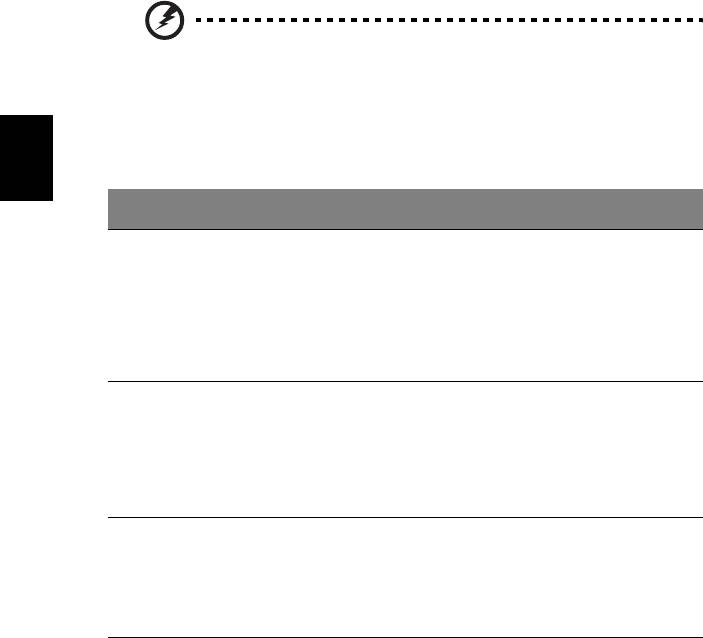
24
Advarsel om at batteriniveauet er lavt
Under brug af batteriet skal du holde øje med strømtælleren i
Windows.
Advarsel: Tilslut AC-adapteren så hurtigt som muligt, efter at
advarslen, om at batteriniveauet er lavt, vises. Data går tabt, hvis
batteriet bliver fuldstændigt afladet, og computeren lukker ned.
Når advarslen om, at batteriniveauet er lavt, vises, anbefales følgende
(afhængigt af din situation):
Dansk
Dansk
Situation Anbefalet handling
AC-adapteren og en
1. Sæt AC-adapteren i computeren, og sæt den i en
stikkontakt er
stikkontakt.
tilgængelig.
2. Gem alle nødvendige filer.
3. Genoptag arbejdet.
Sluk computeren, hvis du vil genoplade batteriet
hurtigt.
En ekstra fuldt
1. Gem alle nødvendige filer.
opladet batteripakke
2. Luk alle programmer.
er tilgængelig.
3. Luk operativsystemet for at lukke computeren.
4. Udskift batteripakken.
5. Tænd for computeren, og genoptag arbejdet.
AC-adapteren og en
1. Gem alle nødvendige filer.
stikkontakt er ikke
2. Luk alle programmer.
tilgængelig. Du har
3. Luk operativsystemet for at lukke computeren.
ingen ekstra
batteripakke.

25
Tag din notebook-pc med dig
Dette afsnit indeholder tip, ideer og ting, du skal være opmærksom på, når du
tager computeren med.
Fjern tilslutninger
Følg denne fremgangsmåde for at afbryde forbindelsen mellem computeren og
eksternt tilbehør:
Dansk
1 Gem alle åbne filer.
Dansk
2 Fjern alle medier, disketter og CD’er fra drevene.
3 Luk computeren ned.
4 Luk skærmlåget.
5 Fjern ledningen til netadapteren.
6 Fjern ledningerne til tastatur, pegeredskab, printer, ekstern skærm og
andre ydre enheder.
7 Fjern Kensington-låsen, hvis du bruger sådan en.
Flyt computeren
Når du kun flytter den over en kort afstand, f.eks. fra dit kontor til mødelokalet.
Klargøring af computeren
Inden du flytter computeren, skal du lukke og låse skærmlåget for at sætte den
i pausetilstand. Du kan nu tage computeren med til et andet sted i bygningen.
Hvis computeren skal aktiveres fra pausetilstand, skal du åbne låget, trykke på
afbryderknappen og derefter slippe den igen.
Hvis du tager computeren med til et kontor ude i byen, kan du evt. slukke helt
for computeren:
Klik på Start og derefter på Sluk.
eller:
Du kan sætte computeren i pausetilstand ved at trykke på <Fn> + <F4>.
Luk og lås derefter skærmen.
Når du igen skal bruge computeren, skal du åbne skærmen, trykke på
afbryderknappen og slippe den igen.
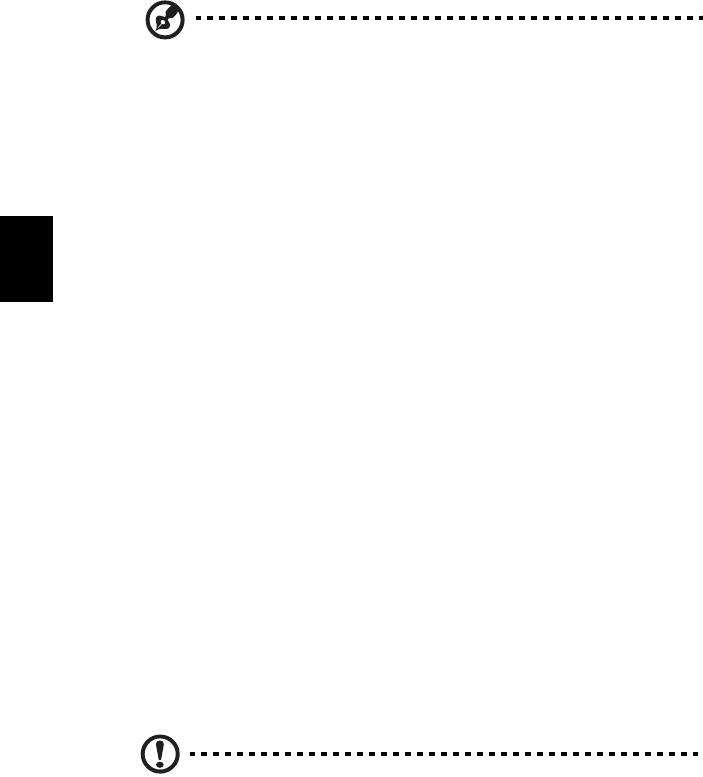
26
Bemærk: Hvis pauseindikatoren er slukket, er computeren gået i
dvaletilstand og er slukket. Hvis strømindikatoren er slukket, men
pauseindikatoren er tændt, er computeren gået i pausetilstand. I
begge tilfælde, tænd for computeren igen ved at trykke på
afbryderknappen og slippe den igen. Bemærk, at computeren kan
gå i dvaletilstand efter at have været i pausetilstand et stykke tid.
Hvad du skal have med til møder
Hvis dit møde er forholdsvist kort, behøver du formodentligt ikke at medbringe
andet end din computer. Hvis dit møde er længere eller hvis batteriet ikke er
Dansk
helt opladet, er det en god ide at medbringe netadapteren, så du kan slutte
Dansk
computeren til elnettet i mødelokalet.
Hvis der ikke er nogen stikkontakt i mødelokalet, kan du reducere
strømforbruget ved at sætte computeren i pausetilstand. Tryk på <Fn> + <F4>,
eller luk skærmlåget, når du ikke arbejder på computeren. Når du igen vil
arbejde, skal du åbne skærmen (hvis den er lukket), tryk derefter på
afbryderknappen, og slip den igen.
Tag computeren med hjem
Når du tager computeren med hjem fra arbejde og tilbage igen.
Klargøring af computeren
Når du har fjernet alle kabler fra computeren, skal du følge nedenstående
fremgangsmåde, inden du tager den med hjem:
• Kontroller, om du har fjernet alle medier og CD'er fra drevene. Hvis du
ikke fjerner alle medier, kan drevhovedet blive beskadiget.
• Pak computeren ned i en beskyttelsestaske, så den ligger fastspændt og er
beskyttet mod slag og stød.
Forsigtig: Undlad at lægge noget oven på låget. Hvis låget
trykkes, kan skærmen blive beskadiget.
Hvad du skal have med
Du bør medbringe følgende, hvis du ikke allerede har det derhjemme:
• Netadapter og netledning
• Den trykte Quick start up guide

27
Særlige forhold
Følg disse retningslinjer for at beskytte computeren, når du tager til og fra
arbejde:
• Undgå at udsætte computeren for store temperatursvingninger.
• Hvis du stopper på vejen hjem, og ikke kan tage computeren med, bør du
efterlade den i bagagerummet for ikke at udsætte den for unødig varme.
• Ved ændringer i temperatur og fugtighed kan der dannes kondensvand i
computeren. Giv computeren lidt tid til at opnå normal stuetemperatur, og
undersøg derefter skærmen for kondensvand, inden du tænder for
Dansk
Dansk
computeren. Hvis temperaturforskellen er større end 10 °C (18 °F), skal du
give computeren tid til langsomt at opnå stuetemperatur. Hvis det er
muligt, bør du lade computeren stå i ca. 30 minutter på et sted, hvor
temperaturen er et sted mellem udendørs- og indendørstemperaturen.
Oprettelse af et hjemmekontor
Hvis du ofte arbejder hjemme med computeren, kan du købe en ekstra
netadapter til hjemmebrug. Med en ekstra netadapter derhjemme behøver du
ikke at transportere den frem og tilbage hver gang.
Hvis du bruger computeren derhjemme i længere tid ad gangen, kan du også
overveje at anskaffe et eksternt tastatur, en ekstern skærm eller en ekstern
mus.
Rejs med computeren
Når du transporterer den over større afstande, f.eks. fra dit eget kontor til en
kunde, eller hvis du rejser lokalt.
Klargøring af computeren
Klargør computeren, ligesom hvis du skulle have den med hjem. Kontroller, at
batteriet i computeren er opladet. Sikkerhedskontrollen i lufthavnene kræver
ofte, at du tænder for computeren.
Hvad du skal have med
Du bør medbringe følgende:
• Netadapter
• Ekstra, fuldt opladede batterier
• Ekstra printerdriverfiler, hvis du skal udskrive på en anden printer

28
Særlige forhold
Ud over retningslinjerne for at tage computeren med hjem skal du følge
nedenstående retningslinjer for at beskytte computeren under rejsen:
• Tag altid computeren med om bord som håndbagage.
• Bed om at få computeren kontrolleret manuelt, hvis det er muligt.
Røntgenmaskiner i lufthavne er sikre, men send ikke computeren gennem
en metaldetektor.
• Undgå at udsætte disketter for bærbare metaldetektorer.
Tag computeren med
Dansk
Dansk
Når du rejser til udlandet.
Klargøring af computeren
Klargør computeren, ligesom hvis du skulle rejse lokalt.
Hvad du skal have med
Du bør medbringe følgende:
• Netadapter
• Netledninger, som passer til standarden i det land, du rejser til
• Ekstra, fuldt opladede batterier
• Ekstra printerdriverfiler, hvis du skal udskrive på en anden printer
• Kvittering for computeren, hvis du bliver bedt om at vise den i tolden
• International Travelers Warranty-pas
Særlige forhold
Der gælder de samme særlige forhold som under almindelig transport af
computeren. Desuden skal du være opmærksom på følgende, når du rejser til
udlandet:
• Når du rejser til udlandet, skal du kontrollere, at netadapteren og
netledningen passer til netspændingen i det pågældende land. I modsat
fald skal du anskaffe en netledning, der er kompatibel med den lokale
netspænding. Spændingsomformere til andre apparater må ikke bruges
som strømforsyning til computeren.
• Hvis du bruger modem, skal du kontrollere, at modem og stik er
kompatible med telefonsystemet i det pågældende land.
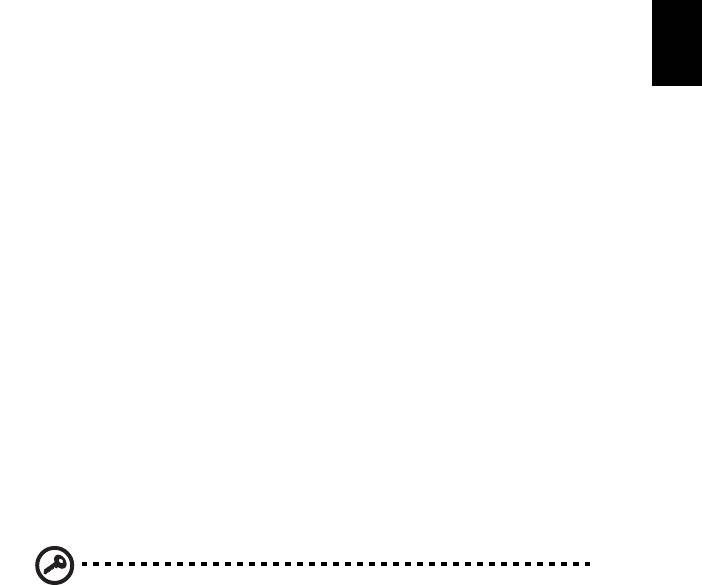
29
Sikring af computeren
Computeren er en dyr investering, som du skal passe på. Lær, hvordan du
beskytter og passer på computeren.
Computeren har følgende sikkerhedsfaciliteter: Hardware — og softwarelåse,
en sikkerhedslås og adgangskoder.
Sådan bruges en computersikkerhedslås
Dansk
Dansk
Denne notebook har et Kensington-kompatibelt sikkerhedshul til en
sikkerhedslås.
Sno et kabel til en computersikkerhedslås rundt om en fast genstand, f.eks. et
bord eller et håndtag på en låst skuffe. Sæt låsen i indhakket, og drej nøglen, så
låsen sættes fast. Der findes også modeller uden nøgle.
Brug af adgangskoder
Adgangskoder bruges til at beskytte computeren imod uønsket brug. Du kan
bruge disse adgangskoder til at angive forskellige beskyttelsesniveauer i
computeren:
• En administratoradgangskode (Supervisor Password) forhindrer
uautoriseret adgang til BIOS programmet. Når denne adgangskode er
angivet, skal du indtaste den for at få adgang til BIOS programmet.
Se "BIOS programmet" på side 39.
• En brugeradgangskode (User Password) sikrer computeren mod uønsket
brug. Du opnår den bedste sikkerhed, hvis du kombinerer denne
adgangskode med adgangskodekontrolpunkter ved start og
adgangskoden for genstart fra dvaletilstand.
• Startadgangskoden (Password on Boot) sikrer computeren mod uønsket
brug. Du opnår den bedste sikkerhed, hvis du kombinerer denne
adgangskode med adgangskodekontrolpunkter ved start og
adgangskoden for genstart fra dvaletilstand.
Vigtigt! Glem ikke administratoradgangskoden! Hvis du glemmer
adgangskoden, skal du kontakte forhandleren eller et autoriseret
servicecenter.
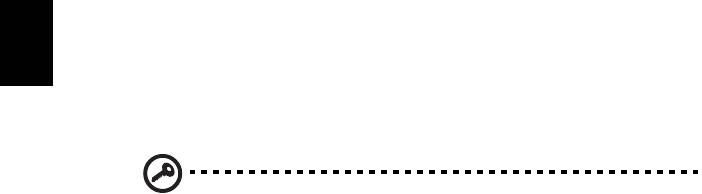
30
Angivelse af adgangskoder
Når du har defineret en adgangskode, bliver du bedt om at angive
adgangskoden på midten af skærmen.
• Når du har angivet administratoradgangskoden, vises følgende
meddelelse, når du trykker på <F2> for at få adgang til BIOS programmet
under startproceduren.
• Skriv administratoradgangskoden, og tryk på <Enter> for at åbne BIOS
programmet. Hvis du angiver en forkert adgangskode, vises en advarsel.
Prøv igen, og tryk derefter på <Enter>.
• Når du har angivet brugeradgangskoden, og parameteren for
startadgangskoden er aktiveret, vises følgende meddelelse under
Dansk
startproceduren.
Dansk
• Skriv brugeradgangskoden, og tryk på <Enter> for at bruge computeren.
Hvis du angiver en forkert adgangskode, vises en advarsel. Prøv igen, og
tryk derefter på <Enter>.
Vigtigt! Du har tre forsøg til at angive den korrekte adgangskode.
Hvis du skriver en forkert adgangskode tre gange i træk, stopper
systemet. Tryk på afbryderknappen, og hold den nede i fire
sekunder for at slukke for computeren. Tænd derefter for
computeren igen, og prøv igen.
Angivelse af en adgangskode
Du kan angive adgangskoder ved hjælp af BIOS programmet.
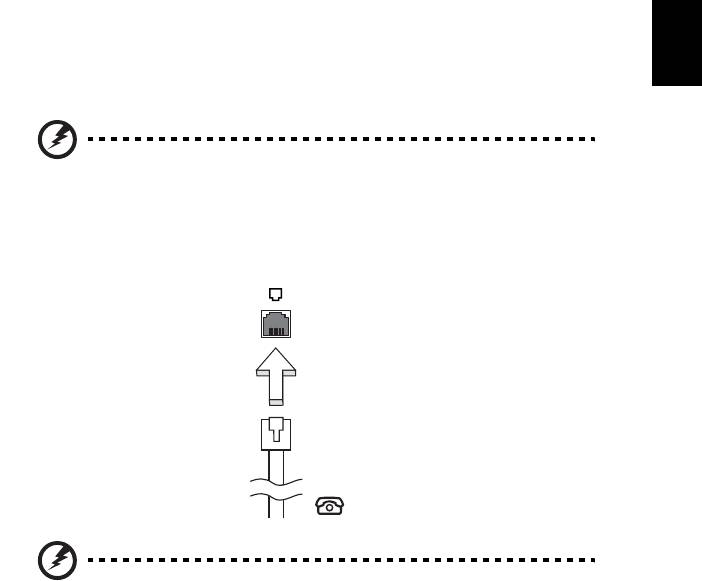
31
Udvide med ekstraudstyr
Din notebook-pc er den ultimative bærbare computer.
Tilslutningsmuligheder
Portene giver dig mulighed for at slutte ydre enheder til computeren på samme
måde som med en almindelig pc. Yderligere oplysninger om at slutte forskellige
ydre enheder til computeren finder du i følgende afsnit.
Dansk
Dansk
Modem til fax og data (kun for udvalgte modeller)
Computeren har et indbygget V.92 56 Kbps fax-/datamodem.
(kun for udvalgte modeller)
Advarsel! Denne modemport er ikke kompatibel med digitale
telefonlinjer. Modemet vil blive beskadiget, hvis det tilsluttes en
digital telefonlinje.
Hvis du vil bruge modemporten til fax og data, skal du slutte modemporten til
telefonstikket med et telefonkabel.
Advarsel! Kontroller, at det kabel, du bruger, passer til det land,
hvor du arbejder.
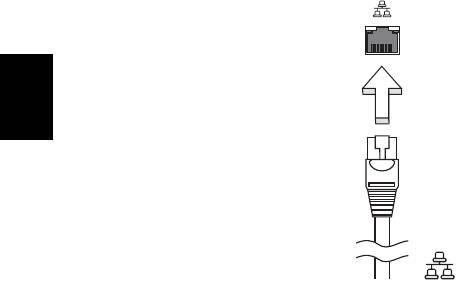
32
Indbygget netværksfunktion
Med den indbyggede netværksfunktion kan du slutte computeren til et
Ethernet-baseret netværk.
Hvis du vil bruge netværksfunktionen, skal du tilslutte et Ethernet-kabel fra
netværksstikket (RJ-45) til venstre på computeren til et netværksstik eller en
hub på dit netværk.
Dansk
Dansk
CIR (Consumer infrared) (kun for udvalgte modeller)
Computerens CIR (Consumer Infrared)-port bruges til at modtage signaler fra
din fjernbetjening, eller andre enheder med CIR-funktion.
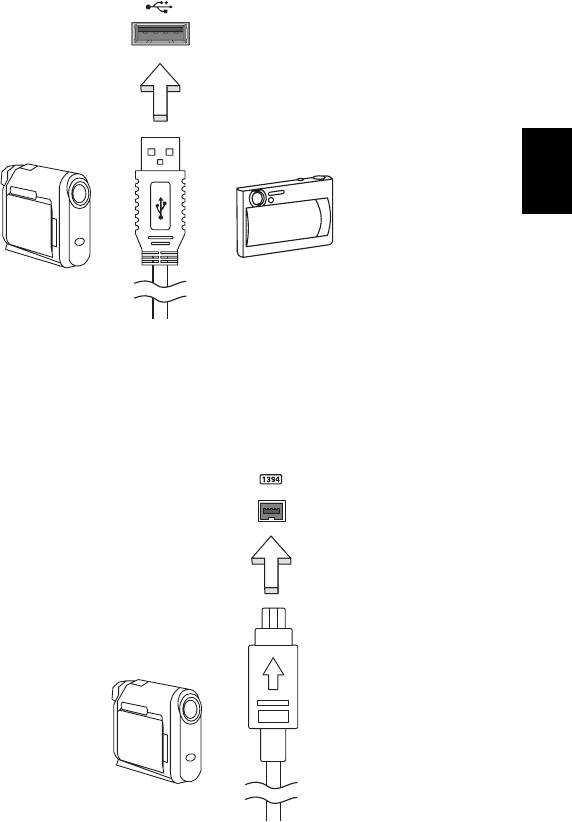
33
Universal Serial Bus (USB)
USB 2.0-porten er en seriel bus med højhastighed, som gør det muligt at
tilslutte flere USB-enheder i kæde uden at optage værdifulde systemressourcer.
Dansk
Dansk
IEEE 1394 port (kun for udvalgte modeller)
Computerens IEEE 1394 port tillader dig at forbinde IEEE 1394 understøttede
enheder, såsom et videokamera eller et digitalt kamera. Se dokumentationen
for din video, eller digitale kamera for detaljer.
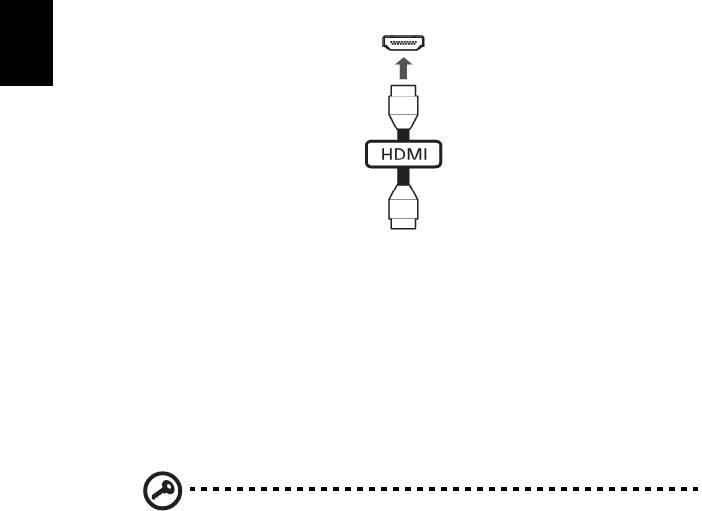
34
High-Definition Multimedia Interface
(kun for udvalgte modeller)
HDMI (High-Definition Multimedia Interface) er et industri-understøttet, ikke-
komprimeret, digitalt lyd/video interface. HDMI giver et interface mellem
enhver kompatibel digital lyd/videokilde, som f. eks. en set-top box, DVD-
afspiller, A/V-modtager og en kompatibel digital lyd og/eller videoskærm, som
f. eks. et digitalt TV (DTV) gennem et enkelt kabel.
Brug HDMI-porten på din computer når du skal tilslutte til bedre lyd- og
videoudstyr. Et enkelt kabel gør opsætningen enkel og giver en hurtig
forbindelse.
Dansk
Dansk
ExpressCard (kun for udvalgte modeller)
ExpressCard er den nyeste version af PC Card. Det er et mindre og hurtigere
interface, som også forbedrer computerens anvendelighed og
udvidelsesmuligheder.
ExpressCards understøtter et stort antal udvidelsesmuligheder, deriblandt
flashhukommelses-kortadaptere, TV-tunere, Bluetooth forbindelse og
IEEE 1394B adaptere. ExpressCards understøtter USB 2.0 og PCI Express-
programmer.
Vigtigt! Der findes to typer, ExpressCard/54 og ExpressCard/34
(54 mm og 34 mm), der begge har forskellige funktioner. Ikke alle
ExpressCard-stik understøtter begge typer. Kortets vejledning
indeholder flere oplysninger om, hvordan du installerer og
anvender kortet, samt dets funktioner.
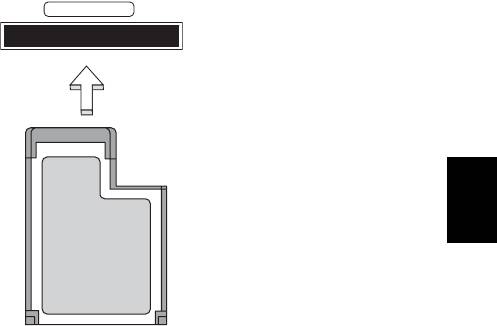
35
Isætning af et ExpressCard
Sæt kortet ind i stikket og skub det forsigtigt, indtil det 'klikker' på plads.
EXPRESS CARD
Dansk
Dansk
Udtagning af et ExpressCard
Inden du skubber et ExpressCard ud:
1 Afslut det program, der bruger kortet.
2 Venstreklik på ikonet 'Sikker fjernelse af hardware' på proceslinjen, og
stop kortets drift.
3 Skub forsigtigt kortet ind i stikket og slip det igen, så kortet springer ud.
Tag derefter kortet ud af stikket.
Installation af hukommelsesmoduler
(kun for udvalgte modeller)
Sådan sætter du hukommelsesmoduler i computeren:
1 Sluk computeren, fjern netadapteren, hvis den er tilsluttet, og fjern
batteriet. Vend computeren om.
2 Fjern skruen til hukommelsesdækslet, og løft derefter
hukommelsesdækslet af.
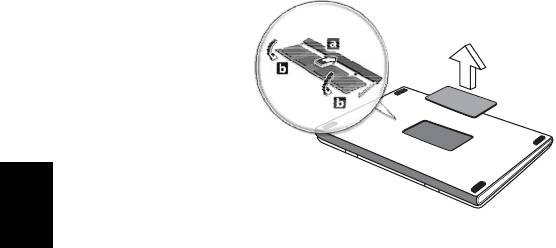
36
3 Sæt hukommelsesmodulet diagonalt i stikket (a), og tryk derefter
forsigtigt ned, indtil modulet klikker på plads (b).
Dansk
Dansk
4 Sæt hukommelsesdækslet på plads igen, og fastspænd det med skruen.
5 Indsæt batteriet igen, og sæt netadapteren til igen.
6 Tænd for computeren.
Computeren registrerer de nye moduler og konfigurerer den samlede mængde
hukommelse automatisk. Kontakt en kvalificeret tekniker, eller kontakt den
lokale Acer-forhandler.
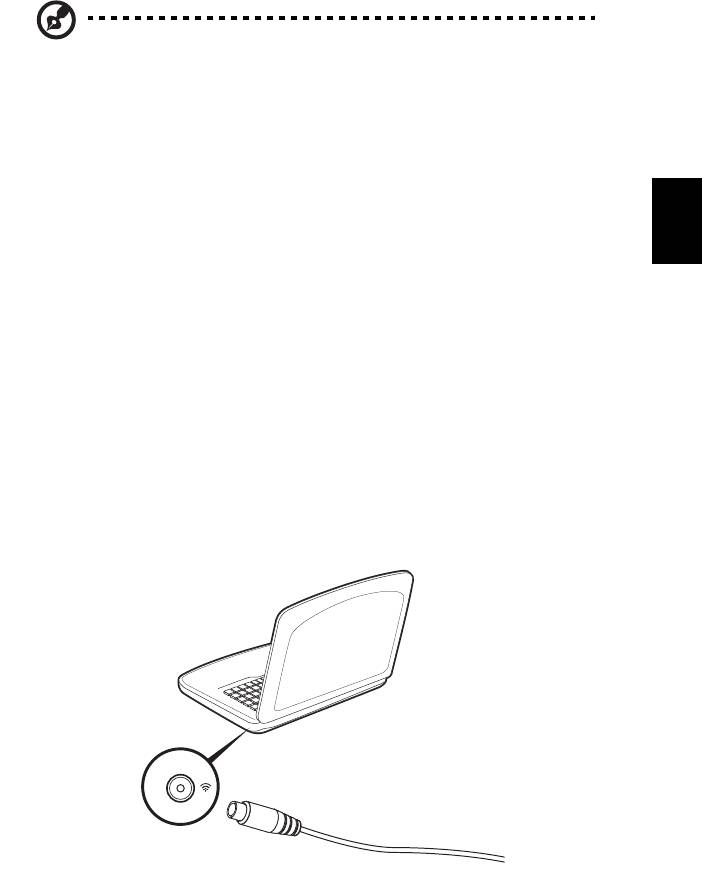
37
Se TV med Windows Media Center
Bemærk: Denne funktion er kun tilgængelig på visse modeller.
Computere, der har Windows Media Center Edition eller InstantOn Arcade, kan
bruges til at se TV og få adgang til videoindhold (via en lyd-/videosforbindelse
til en ekstern enhed, f.eks. et videokamera).
Dansk
Vælg din inputtype
Dansk
Lyd-/videoforbindelsen kan enten være en DVB-T-ditigal antenne (for udvalgte
modeller) eller et PAL/SECAM eller NTSC-stik. Der henvises til det relevante
afsnit:
Se TV med den valgfrie DVB-T (digitale TV)-
antenne (for udvalgte modeller)
DVB-T digital TV er en international standard, der bruges til at overføre
jordfjernsynstjenester i digitalt format. Det er ved at erstatte analoge
udsendelser i mange lande. DVB-T digital antennen kan bruges med Windows
Media Center til at se lokale DVB-T digital TV-udsendelser på din bærbare.
Sådan tilsluttes den digitale antenne
1 Sæt antennens kabel i RF-stikket på computeren.
Notebook
RF
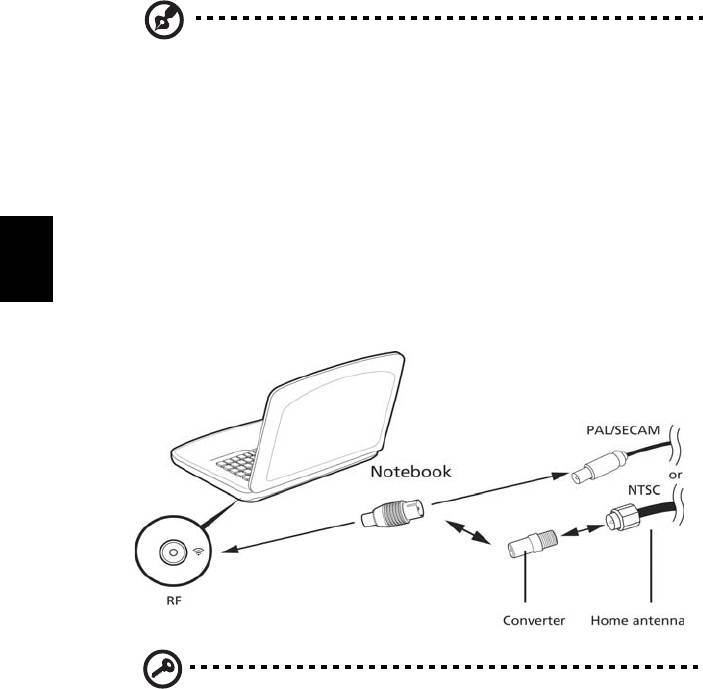
38
Bemærk: Vrid eller drej ikke antennekablet. Forlæng antennekablet op til
20 cm for at forbedre signalkvaliteten.
Se TV med en ekstern antenne eller kabeldåse
Du kan bruge almindelige TV-kabler (tilsluttet til en ekstern antenne eller
kabeldåse) til at se TV på din computer.
Tilslutning af antennekabler
Sådan tilsluttes dine kabler:
Dansk
Dansk
1 Sæt antennens stik i RF-stikket på computeren.
2 Tilslut den anden ende til TV-kablet, om nødvendigt med
kabelkonverteringen.
Vigtigt! Sørg for, at du bruger det korrekte kabelsystem for din
region, før du forsøger at tilslutte antennekablet.

39
BIOS programmet
BIOS programmet er et program til hardwarekonfiguration, som er indbygget i
computerens Basic Input/Ouput System (BIOS).
Computeren er allerede korrekt konfigureret og optimeret, og du behøver
derfor ikke at køre dette hjælpeprogram. Men hvis der skulle opstå
konfigurationsproblemer, kan du køre programmet.
For at aktivere BIOS programmet skal du trykke på <F2> under Power-On Self-
Test (POST), mens notebook-pc-logoet vises.
Dansk
Dansk
Startrækkefølge
Startrækkefølgen indstilles i BIOS programmet ved at aktivere det og derefter
vælge Boot i de kategorier, der vises øverst i skærmbilledet.
Aktivere disk-til-disk-gendannelse
Disk-til-disk-gendannelse (harddisk gendannelse) aktiveres ved at aktivere BIOS
programmet og derefter vælge Main i de kategorier, der vises øverst i
skærmbilledet. Find D2D Recovery nederst i skærmbilledet, og brug
<F5> og <F6> -tasterne til at angive værdien til Enabled.
Adgangskode
Der kan angives en startadgangskode ved start ved at aktivere BIOS
programmet og derefter vælge Security i de kategorier, der vises øverst i
skærmbilledet. Find Password on boot: og brug <F5> og <F6> -tasterne til at
aktivere denne funktion.
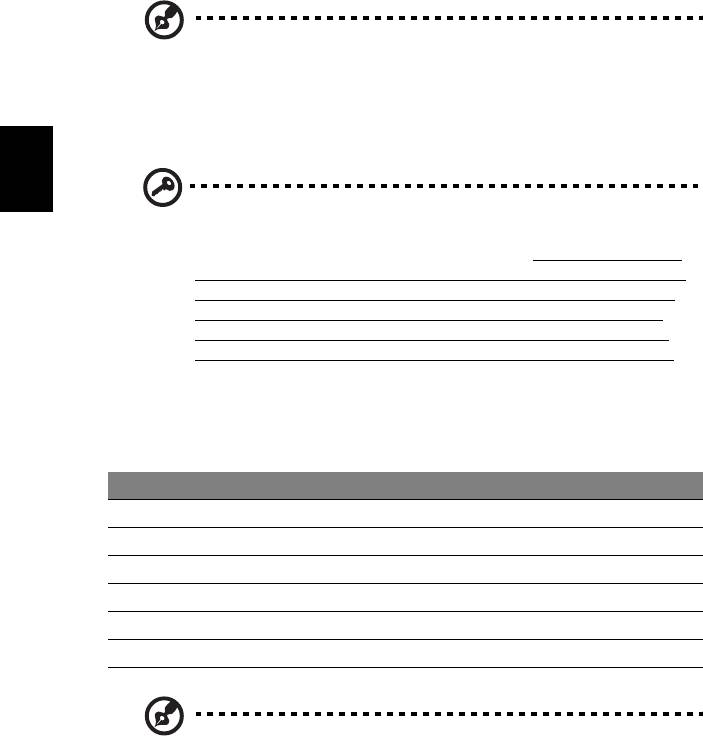
40
Brug af software
Afspilning af DVD-film
Bemærk: Denne funktion er kun tilgængelig på visse modeller.
Når DVD-drevet er installeret i det optiske drev, kan du afspille DVD-film på
computeren.
1 Skub DVD-skuffen ud, indsæt en DVD-film, og luk derefter DVD-skuffen.
Dansk
Dansk
Vigtigt! Første gang du starter DVD-afspilleren, bliver du bedt om
at angive regionskode. DVD-produkter findes i 6 varianter, der er
opdelt efter geografiske områder (regioner). Et DVD-drev, der er
konfigureret til en bestemt regionskode, kan ikke afspille DVD'er
fra et andet område. Du kan kun angive en ny regionskode fem
gange (inklusive den første gang), hvorefter den sidst angivne
regionskode bliver permanent. Ved gendannelse af harddisken
bliver det antal gange, regionskoden er indstillet, ikke nulstillet.
Oplysninger om DVD-regioner finder du i tabellen længere nede i
dette afsnit.
2 DVD-filmen starter automatisk efter et par sekunder.
Regionskode Land eller region
1 USA, Canada
2 Europa, Mellemøsten, Sydafrika, Japan
3 Sydøstasien, Taiwan, Sydkorea
4 Latinamerika, Australien, New Zealand
5 Det tidligere Sovjetunionen, dele af Afrika, Indien
6 Folkerepublikken Kina
Bemærk: For at ændre regionskoden skal du sætte en DVD-film
fra en anden region i DVD-rom-drevet. Yderligere oplysninger
finder du i online-hjælpen.
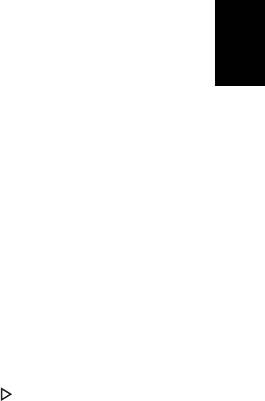
41
Ofte stillede spørgsmål
Nedenfor finder du en oversigt over problemer, der kan opstå i forbindelse med
brugen af computeren. Der er forslag til løsning af hvert af de beskrevne
problemer.
Jeg har trykket på afbryderknappen men computeren starter
ikke.
Se på strømindikatoren:
• Hvis den ikke er tændt, er der ikke strøm til computeren.
Dansk
Dansk
Kontroller følgende:
• Hvis du bruger batteriet, er det muligvis afladet og ikke i stand til at
forsyne computeren med strøm. Tilslut netadapteren for at oplade
batteriet.
• Sørg for, at netadapteren er sluttet korrekt til computeren og
stikkontakten.
• Hvis dioden er tændt, skal du kontrollere følgende:
• Sidder der en ikke-systemdiskette i det eksterne USB-diskettedrev?
Fjern den, eller erstat den med en systemdiskette, og tryk derefter på
<Ctrl> + <Alt> + <Del> for at genstarte systemet.
Der vises ikke noget på skærmen.
Computerens strømstyringssystem slukker automatisk for skærmen for at spare
strøm. Tryk på en vilkårlig tast for at tænde for skærmen igen.
Hvis skærmen ikke tændes ved et tastetryk, kan det skyldes to ting:
• Lysstyrken er muligvis stillet for lavt. Tryk på <Fn> + < > for at øge
lysstyrken.
• Skærmenheden kan være indstillet til en ekstern skærm. Tryk på
hurtigtasten til skærmskift <Fn> + <F5> for at skifte tilbage til
computerens skærm.
• Hvis pauseindikatoren er slukket, er computeren i pausetilstand. Tryk på
afbryderknappen, og slip den for at genoptage arbejdet.

42
Der kommer ingen lyd fra computeren.
Kontroller følgende:
• Lyden er muligvis deaktiveret. Se på ikonet for lydstyrke (højttaleren) på
proceslinjen i Windows. Hvis det er overkrydset, skal du klikke på ikonet og
fjerne markeringen ud for indstillingen Slå alt fra.
• Lydstyrken er muligvis for lav. Se på ikonet for lydstyrke på proceslinjen i
Windows. Du kan også justere lydstyrken ved hjælp af lydstyrkeknappen.
• Hvis der sluttes hovedtelefoner, øretelefoner eller eksterne højttalere til
den udgående port på computerens forreste panel, slukkes de interne
højttalere automatisk.
Jeg vil skubbe skuffen i det optiske drev ud uden at tænde for
Dansk
Dansk
strømmen.
Der er en mekanisk knap til at skubbe skuffen ud på det optiske drev.
Du kan åbne skuffen ved at trykke på udløserknappen med spidsen af en pen
eller en papirklips.
Tastaturet reagerer ikke.
Prøv at slutte et eksternt tastatur til en USB-port på højre eller på venstre side af
computeren. Hvis det fungerer, skal du kontakte forhandleren eller et
autoriseret servicecenter, da kablet til det interne tastatur muligvis er løst.
Printeren fungerer ikke.
Kontroller følgende:
• Sørg for, at printeren er sluttet til en stikkontakt, og at den er tændt.
• Sørg for, at printerkablet er tilsluttet korrekt i computerens parallelle port
eller USB port og den tilsvarende port på printeren.




